SG TCP Optimizer è ora compatibile anche con windows 7, 32 o 64 bit, semplice, gratuito ed ottimo software che velocizza la connessione impostando i parametri TCP/IP.
L’annuncio di TCP Optimizer per windows 7 lo faccio con un po’ di ritardo, non perché non abbia guardato ma perché non posso restare aggiornato su tutte le nuove versioni dei programmi, però, ritardo o no devo per forza dirlo visto che è un programma davvero ottimo e semplice da usare che velocizza la connessione ad internet.
Già l’anno scorso nel post dove dico due trucchi per velocizzare la connessione ho già parlato di TCP Optimizer, è già un anno che ritengo utile questo programma, continuerò a farlo se continua così lo sviluppo, funziona molto bene e fa il suo lavoro, ottimo software per velocizzare la connessione su windows.
Sia le caratteristiche che l’utilizzo di TCP Optimizer sono rimasti praticamente invariati, se si è esperti si può smanettare con i parametri TCP/IP di windows altrimenti avviando TCP Optimizer, selezionando la scheda di rete che si desidera velocizzare, l’opzione “Optimal” presente in basso e premendo “Apply changes” verrà velocizzata la connessione, su Windows Vista e Windows 7 bisogna avviare il programma come amministratori perché modifichi i parametri di sistema.
Visto che ho accennato il post che avevo scritto l’anno scorso dove ho presentato TCP Optimizer è giusta dire che OpenDNS allora erano i migliori server DNS, dopo essere usciti, averli testati con Namebenck sono risultati più veloci i Server DNS di Google quindi sono ideali per velocizzare la connessione, testando ho notato che evitano anche la censura, limitatamente ovviamente.
Da qui potete fare il download di TCP Optimizer, ora funzionante anche su windows 7.





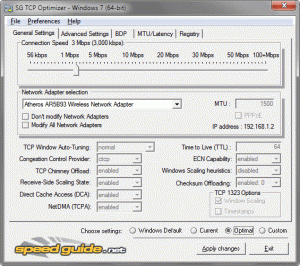
Caro Yuri,
Ho grande considerazione per te ed ho appena installato TCP Optimizer su Windows Vista 32 bit.
Per favore, avresti voglia di commentare i dati ottenuti tramite SpeedTest ?
PRIMA di utilizzare TCP Optimizer :
1 - PING = 75 ms
2 - DOWNLOAD SPEED = 0.25 Mbps
3 - UPLOAD SPEED = 0.11 Mbps
DOPO l' utilizzo di TCP Optimizer :
1 - PING = 68 ms
2- DOWNLOAD SPEED = 0.25 Mbps
3 - UPLOAD SPEED = 0.11 Mbps
Vedo differenza solo nel "PING", è normale ?
Grazie per la tua cortese attenzione, ciao 🙂
P.S.
Ma il modulo "Contatti" funziona ? (L' ho utilizzato giorni addietro per comunicarti qualche "dritta" per la cara Slackware e non ho ricevuto riscontro)
Ciao Silvio, l'email mi è arrivata però solitamente non rispondo alle email di suggerimenti anche se li apprezzo perchè non so a chi va l'indirizzo email, non necessariamente spammer ma potrebbe essere che chi mi ha mandato l'email è vittima di catene di S. Antonio...arriverebbero anche a me.
Riguardo il tuo test, il ping è diminuito, non è un male, per Vista prova anche ad utilizzare queste impostazioni, fammi sapere 😉
Ciao,
Yuri.
La guida va bene anche per dispositivi connessi in wireless o soltanto per quelli connessi via lan?
Personalmente lo uso sia in wireless che in LAN e va bene, tramite il programma si può comunque selezionare se applicare le impostazioni ad una scheda di rete o tutte, se usi reti wireless con velocità diversa ricordatene Giovanni 😉
Ciao,
Yuri.
Come si fa a far a mano quello che fa il programma??
Ah, esattamente cosa fa il programma ?
Ciao e complimenti per il blog
In pratica modifica/aggiunge dei parametri nel registro KillJoy, dopo averlo usato riporta i parametri che sono stati modificati od aggiunti.
Ciao,
Yuri.